別のはてなブログでアドセンス申請してやっと通りました!
独自ドメインをムームードメインから取得したのですが、この設定がなかなかうまくいかず、2週間ほど路頭に迷ってしまいました。
それまでに、アドセンス申請は10回くらい…何回も挫折しかけました(笑)
なんとか調べてアドセンスに合格しましたので、情報をシェアしたいと思います。こちらを見ていただければアドセンスに申請する『はてなブログの独自ドメイン設定』は大丈夫です!
はてなブログでムームードメインの設定方法(アドセンス申請用)
ムームードメインで独自ドメインを取得した前提で進めていきます。まだこれからドメインを取るという方に簡単に手順を紹介しますね。
- ムームードメイン
 にアクセス
にアクセス - 取得したい『ドメイン名』で【検索する】ボタンを押す
- 【カートに追加】(.comがオススメ)
- 【新規登録】から情報入力
まだムームードメインで取得してない方はお名前.com ![]() で取得したほうがいいかもしれません。理由は次に説明します(2020/5/4追記あり)。
で取得したほうがいいかもしれません。理由は次に説明します(2020/5/4追記あり)。
ムームードメインはwwwなし、wwwありの設定が必要
ただ『はてなブログを独自ドメインで運営したい』という場合は、絶対必要というわけではないかもしれませんが…アドセンスに申請したい場合はこれから説明するwwwなし、wwwありの設定(リダイレクト設定※)をしないといけません。
※リダイレクト設定とは、『www.sample.com』でも『sample.com』でもアクセスできるようにすることです。
これをしないと、wwwなしからアクセスできないため、アドセンス申請しても[サイトがありません][審査不能です]などのメッセージが来てしまいます。いろいろと先輩方のサイトで調べると、お名前.comであれば、リダイレクト設定をしなくていいらしいです(2020/5/4追記:お名前.comのリダイレクト設定は2019年7月25日から有料になりました)。
『もうムームードメインで取得しちゃったよ!』という方、安心してください。以下の3つの方法でムームードメインでも大丈夫。
- ロリポップを使う
- お名前.comやエックスドメインにドメイン移行する
- エックスサーバーを使う
簡単に設定したい場合は、①のムームードメインと連携が簡単な『ロリポップ! ![]() 』を利用することをおすすめします。費用も月100円~と安いですし、10日間のお試し期間もあるので、試してみてもいいですね。
』を利用することをおすすめします。費用も月100円~と安いですし、10日間のお試し期間もあるので、試してみてもいいですね。
私はもうムームードメインで取得、はてなブログで利用中でしたので、お名前.comは移行に手数料がかかるので、②はやめました。
しかも私は先走って、エックスサーバーに申し込みまでしてしまっていました(笑)ですので、③のエックスサーバー ![]() を使うことを選びました。こちらも10日間のお試し期間がありますので、まずはぜひ試してみてください。
を使うことを選びました。こちらも10日間のお試し期間がありますので、まずはぜひ試してみてください。
- 今後WordPressでブログを書く可能性もある
- WordPressに引っ越す可能性もある
- エックスサーバーは速度が早い、安定性高め
今後ドメインが増えてもエックスサーバーなら安心と思います。ということで、今回はエックスサーバーでムームードメインを設定する方法を説明したいと思います。
①ムームードメインで取得したドメインをエックスサーバーで使う設定
まずは、ムームードメイン側でエックスサーバーを使う設定をしないといけません。手順を説明しますね。
1. ムームードメイン ![]() にアクセスにアクセスし【ログイン】をクリック。
にアクセスにアクセスし【ログイン】をクリック。
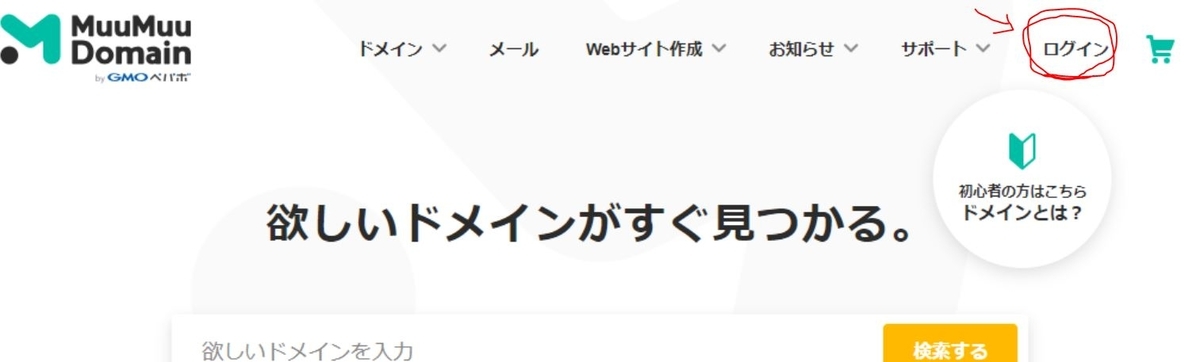
2. ムームーIDとパスワードを入力して【ログイン】をクリック。
3. 左のメニューの【ドメイン操作】クリック→下に表示された中から【ネームサーバ設定変更】をクリック。
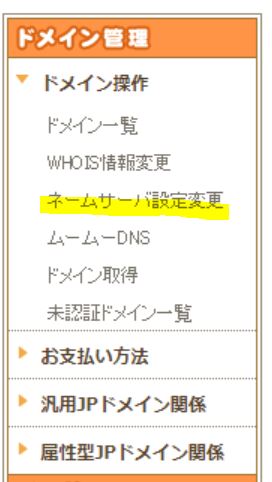
4. 取得したドメイン一覧があります。これから設定したいドメイン名の横にある【ネームサーバ設定変更】をクリックします。
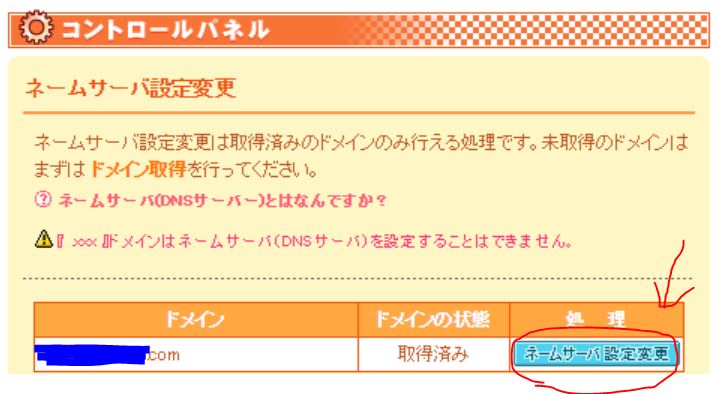
5. 【○GMOペパボ以外 のネームサーバを使用する】のチェックボックスにチェックを入れて表示された欄にエックスサーバーのネームサーバー名を入力します。エックスサーバー側で特別な設定をしていなければこちらをコピペでOKです。
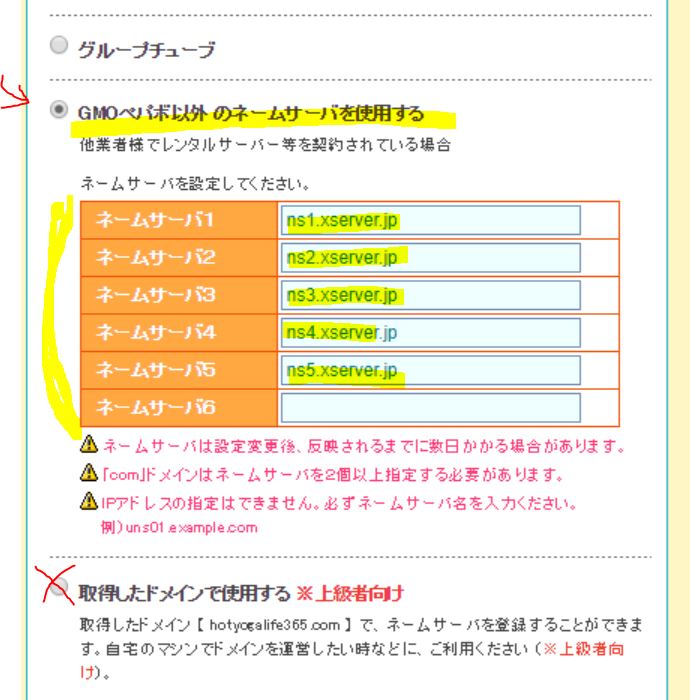
ネームサーバー1・・・ ns1.xserver.jp
ネームサーバー2・・・ ns2.xserver.jp
ネームサーバー3・・・ ns3.xserver.jp
ネームサーバー4・・・ ns4.xserver.jp
ネームサーバー5・・・ ns5.xserver.jp
私は間違えて下の【○取得したドメインで使用する】にチェックしてしまってまいいつまで経っても設定がうまくいきませんでした\(^o^)/
気をつけてください【○GMOペパボ以外 のネームサーバを使用する】が正解です。
6. 5つ全部入力したら【ネームサーバ設定変更】をクリック。

これでムームードメインをエックスサーバーで使うためのネームサーバーの変更は終わりです!頑張りましたね~
変更が反映されるまで数時間~数日かかりますので、すぐ動作の確認はできません。だいたい1日くらいあれば反映されると思います。
その後はエックスサーバー側の設定をする必要があります!引き続き説明します。
②エックスサーバーでムームードメインのドメインを設定する方法
1. エックスサーバー ![]() にアクセス
にアクセス
エックスサーバー ![]() のトップページから【申し込みはこちら】をクリック
のトップページから【申し込みはこちら】をクリック
→【新規お申込み10日間無料お試し】をクリック
→サーバーID(初期ドメイン)はなんでもOK・プランはx10でOK
→そのまま流れにそって登録で登録完了です。
2. 【ログイン】クリック
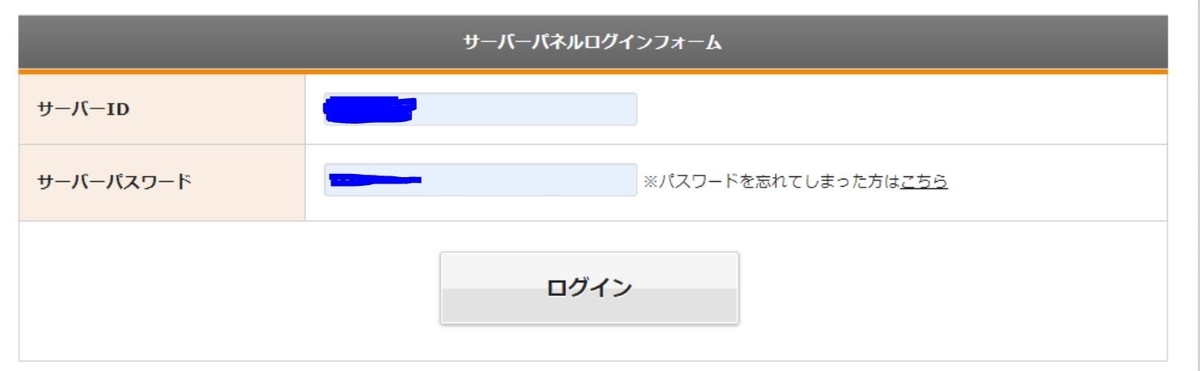
3.ご契約内容の【サーバー管理】をクリック。
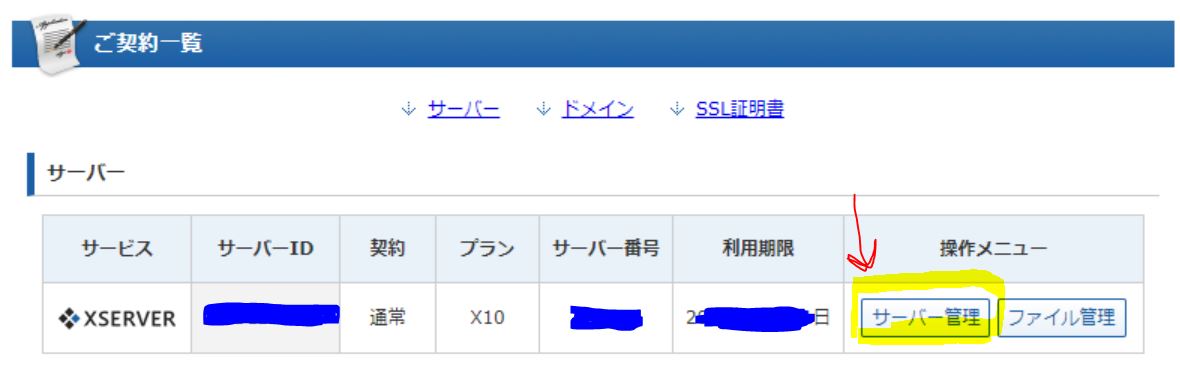
4. 【ドメイン設定】をクリック。

5. ドメイン設定の画面で【ドメインの追加設定】タブをクリック。ムームードメインで取得済みのドメイン名を入力。
6. 【ドメインの追加(確定)】をクリック
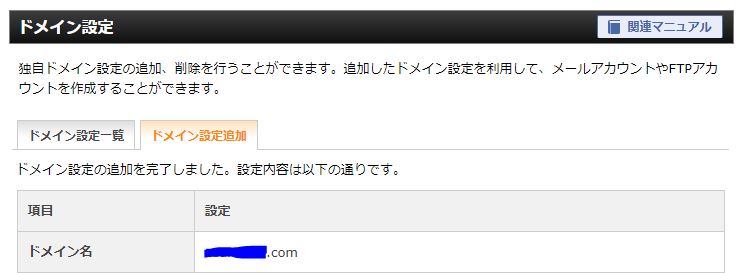
これで追加されました!
8. サーバーパネルTOPに戻り【DNSレコード設定】をクリック。
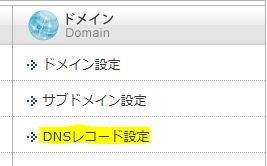
9. DNSレコード設定を変更します。こんなふうに4つあると思うので、一番上を残し、削除します。
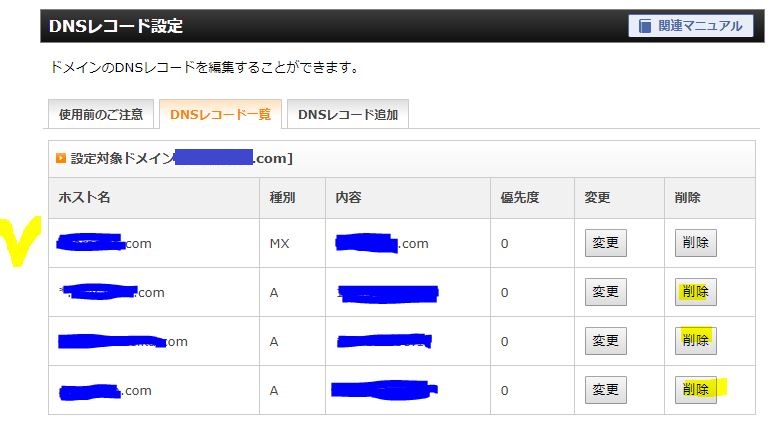
10. はてなブログで使えるように設定します。はてなブログではサブドメインが必要なので、wwwを付ける必要があります。以下のように、DNSレコード追加から以下を入力し設定します。
ホスト名 www
種別 CNAME
内容 hatenablog.com
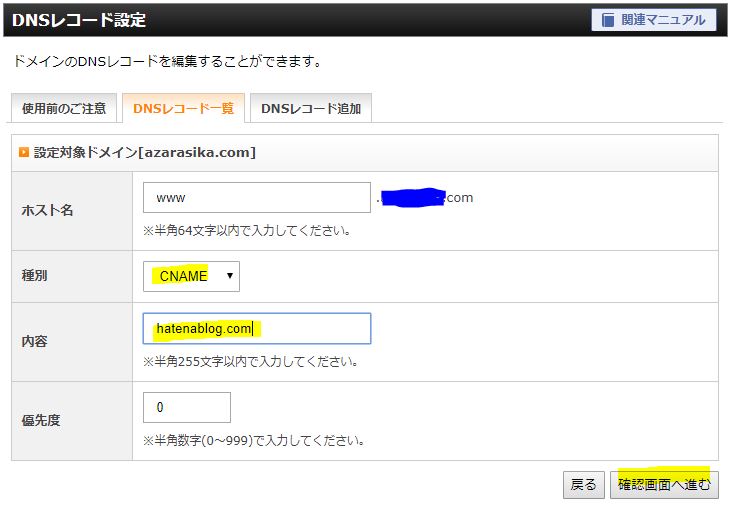
もし、グーグルサーチコンソール(サチコ)の『サイトの所有者』の確認に使う場合はエックスサーバーからDNSレコード設定に追加してください
≫Google ウェブマスター向け公式ブログ: CNAME レコードを使用したドメインの確認が可能になりました
11. 左のメニューから【.htaccess編集】をクリック。以下をコピペでリダイレクト設定します。【ムームードメインのドメイン】をムームードメインで取得したドメインで書き換えてください。
Redirect permanent / http://www.【ムームードメインのドメイン】.com/
※ちなみに、【サイト転送設定】や【エラーページ設定】からもこのリダイレクト設定とエラーページ設定はできます。
ここれまた数時間~1.2日程度、設定の反映に時間がかかるので、しばらく待ってみてから確認してみてください。エックスサーバー側の設定はこれで終わりです!
はてなブログ側で独自ドメインの設定が終わってなければ設定を行ってください。
はてなブログ側で独自ドメインの設定をする
まだ、独自ドメインの設定がはてなブログで終わってない方はこちらを行ってください。ムームードメイン取得時点で設定済みであれば、そのままで大丈夫です。
ダッシュボードの【設定】→【詳細設定】→【独自ドメイン】でムームードメインで取得したドメインを入力します。そのときはwwwありのドメインを入力してください。
※独自ドメインははてなPROに登録が必要です。
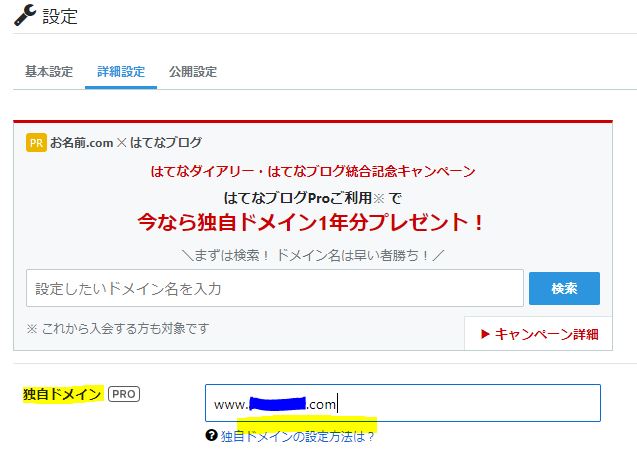
以上です!本当にお疲れ様でした。
私も、かなり悩んで迷ってしまって大変でした。こちらではてなブログでムームードメイン・エックスサーバーを使ってリダイレクト設定、そしてアドセンス申請ができると思います。
あなたのサイトの設定、サイト運営がうまくいくことを願っています♪